- Müəllif Abigail Brown [email protected].
- Public 2023-12-17 06:39.
- Son dəyişdirildi 2025-01-24 12:02.
Microsoft Excel-də yaşıl üçbucaqlar hüceyrənin məzmununda mümkün səhvləri göstərir. Qırmızı üçbucaqlar iş səhifəsinin xanasında istifadəçi şərhlərinin mövcudluğunu göstərir. Yaşıl üçbucaq hüceyrənin yuxarı sol küncündə, qırmızı üçbucaq isə hüceyrənin yuxarı sağ küncündə görünür. Bu göstəricilərin necə işlədiyinə və onların defolt parametrlərinin necə dəyişdirilməsinə nəzər salın.
Bu məqalədəki təlimatlar Excel 2019, Excel 2016, Excel 2013, Excel 2010 və Microsoft 365 üçün Excel-ə aiddir.
Yaşıl Üçbucaq
Yaşıl üçbucaq xananın məzmunu Excel-in xəta yoxlaması qaydalarından birini pozduqda xanada görünür.
Bu qaydalar defolt olaraq aktivdir və VALUE daxil olmaqla xəta ilə nəticələnən düsturları ehtiva edən xanalar kimi ümumi səhvlərə nəzarət edir! və ya DIV/0!; uyğun olmayan və ya ətrafdakı hüceyrələrdəki düsturlardan fərqli olan düsturlar; və nömrələr mətn datası kimi formatlanmışdır.
Yaşıl üçbucaqlı xana seçdiyiniz zaman onun yanında Xəta Seçimləri düyməsi görünür. Xəta Seçimləri düyməsi boz kvadrat fonu olan sarı almazdır. O, qəbul edilən xətanı düzəltmək üçün seçimlər təklif edir.
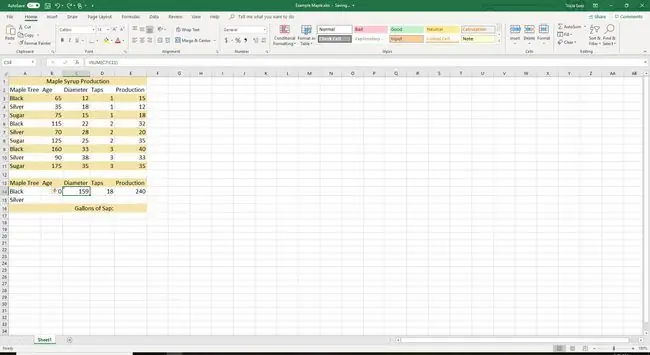
Yaşıl üçbucağı söndür
Xəta yoxlanışı Excel-də defolt olaraq aktivdir, buna görə də qayda pozuntusu olan xanalarda yaşıl üçbucaqlar görünür. Bu göstəriciləri görmək istəmirsinizsə, bu defolt ayarı dəyişin və Excel Options dialoq qutusunda səhv yoxlamasını söndürün.
- Fayl bölməsinə keçin və Excel Seçimləri dialoq qutusunu açmaq üçün Seçimlər seçin.
- Formulalar nişanını seçin.
-
Xətanın Yoxlanması bölməsində Arxa fonda xətanın yoxlanılmasını aktivləşdir qutusunu silin.

Image - Dəyişikliyi qəbul etmək üçün OK seçin və Excel Seçimləri dialoq qutusunu bağlayın. İndi yaşıl üçbucaq göstəricilərini söndürdünüz.
Xətanın Yoxlanılması Qaydalarının Dəyişdirilməsi
Excel Seçimləri dialoq qutusunda səhv yoxlama qaydalarına dəyişiklik edin.
- Fayl bölməsinə keçin və Seçimlər seçin.
-
Formulalar nişanını seçin.

Image -
Qaydaların yoxlanılması xətası bölməsində aktivləşdirmək istədiyiniz seçimlər üçün qeyd xanalarını seçin və ya deaktiv etmək istədiyiniz seçimlər üçün qeyd xanalarını silin.
- Dəyişiklikləri tətbiq etmək üçün OK seçin. Siz yeni xəta yoxlama qaydalarınızı təyin etdiniz.
Səhv Göstərən Üçbucağın Rəngini Dəyişin
Əgər istəyirsinizsə, Excel Seçimləri dialoq qutusunda xəta göstərən üçbucağın yaşıl defolt rəngini dəyişin.
Yaşıl üçbucağı başqa rəngə dəyişmək üçün:
- Fayl bölməsinə keçin və Seçimlər seçin.
-
Formulalar nişanını seçin.

Image -
Bu rəngdən istifadə edərək səhvləri göstərin açılan oxu seçin və rəng palitrasından fərqli rəng seçin.

Image - Dəyişikliyi qəbul etmək üçün OK seçin və Excel Seçimləri dialoq qutusunu bağlayın. Siz xəta göstərən üçbucaqların rəngini dəyişdiniz.
Excel Hüceyrəsində Qırmızı Üçbucaq
Xananın yuxarı sağ küncündəki qırmızı üçbucaq kiminsə xanaya şərh əlavə etdiyini göstərir. Şərhi oxumaq üçün imleci qırmızı üçbucağı olan xananın üzərinə gətirin. Şərhdən ibarət mətn qutusu xananın yanında görünür.
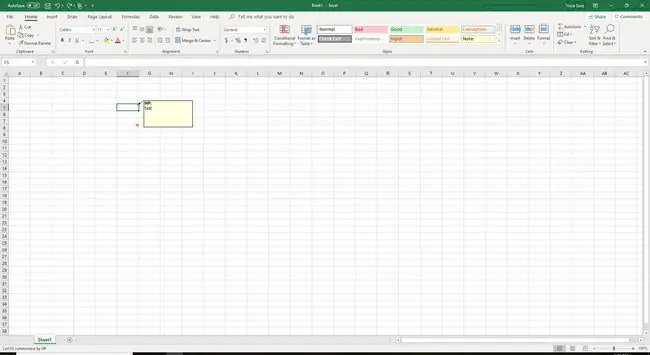
Excel 2019-da qırmızı üçbucaq Qeyd işarəsini göstərir. Küncdəki bənövşəyi göstərici orijinal şərhə cavab vermək və əlavə şərhlər əlavə etmək üçün istifadə edilən Mövzulu Şərhi göstərir.
Bəzi şərh variantları var. Şərhləri və ya göstəriciləri, hətta şərhi olan xananın üzərinə aparanda belə, göstərməyin. Və ya şərhləri ehtiva edən bütün xanalar üçün həmişə şərhləri və göstəriciləri göstərməyi seçin.
Şərh seçimlərini dəyişmək üçün:
- Fayl bölməsinə keçin və Seçimlər seçin.
-
Qabaqcıl nişanını seçin.

Image - Ekran bölməsinə gedin.
-
Şərhləri olan xanalar üçün göstərməyi seçin Şərh və ya göstərici yoxdur, Yalnız göstəricilər və şərhlər və ya Şərhlər və göstəricilər.

Image -
Dəyişiklikləri qəbul etmək üçün OK seçin və Excel Seçimləri dialoq qutusunu bağlayın.
Hüceyrə şərhlərini yaratmaq, redaktə etmək, köçürmək və ya silmək üçün Excel seçimləri Review bölməsinin Şərhlər bölməsində yerləşir. lent.






